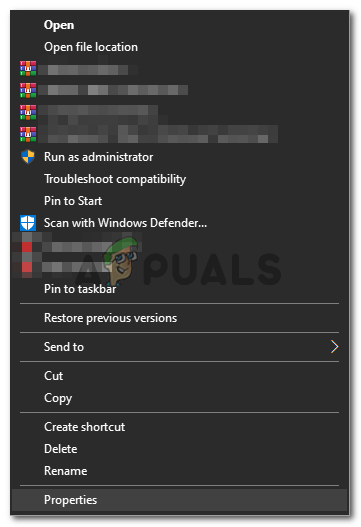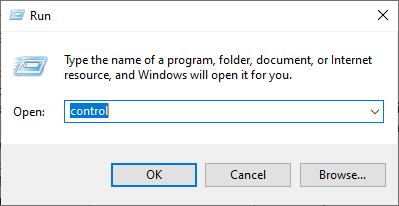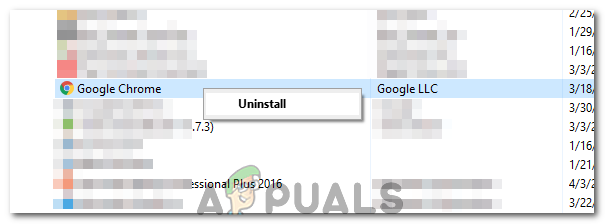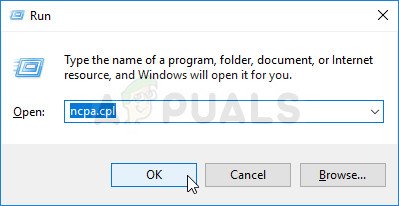- అనుమానాస్పదంగా ఏదైనా గుర్తించండి మరియు ప్రారంభించు పక్కన ఉన్న పెట్టెను ఎంపిక చేయవద్దు లేదా కుడి వైపున ఉన్న ట్రాష్ చిహ్నంపై క్లిక్ చేయండి. అలాగే, మీరు ప్రతిదాన్ని నిలిపివేయవచ్చు, సమస్య పరిష్కరించబడిందో లేదో తనిఖీ చేయండి మరియు సమస్యలకు ఏది కారణమవుతుందో చూడటానికి వాటిని ఒక్కొక్కటిగా తిరిగి ప్రారంభించండి.

మీరు ఇంకా యాడ్బ్లాకర్ను ఉపయోగించాలనుకుంటే, మీరు స్టాండ్స్ ఫెయిర్ యాడ్బ్లాకర్ను ప్రయత్నించవచ్చు ఎందుకంటే ఇది యూట్యూబ్తో ఏదైనా సమస్యను ప్రేరేపించదు.
పరిష్కారం 5: హార్డ్వేర్ త్వరణాన్ని ఆపివేయండి
మీ బ్రౌజర్లో హార్డ్వేర్ త్వరణాన్ని ఆపివేయడం ఖచ్చితంగా ఈ ప్రత్యేక సమస్యకు అగ్ర-సిఫార్సు చేసిన పరిష్కారం మరియు ఇది ఖచ్చితంగా యాదృచ్చికం కాదు. చాలా మంది వినియోగదారులు ఈ సమస్యను పరిష్కరించగలిగారు హార్డ్వేర్ త్వరణం నిలిపివేయబడింది కాబట్టి మీరు దీన్ని ప్రయత్నించారని నిర్ధారించుకోండి.
- మీ PC నుండి Google Chrome బ్రౌజర్ను తెరవండి.
- బ్రౌజర్ను తెరిచి, బ్రౌజర్ యొక్క కుడి ఎగువ భాగంలో ఉన్న మూడు క్షితిజ సమాంతర చుక్కలపై క్లిక్ చేయండి. గూగుల్ క్రోమ్ను మీరు పైన ఉంచినప్పుడు అనుకూలీకరించండి మరియు నియంత్రించండి. ఇది డ్రాప్డౌన్ మెనుని తెరుస్తుంది.

- డ్రాప్డౌన్ మెను దిగువన ఉన్న సెట్టింగ్స్ ఎంపికపై క్లిక్ చేయండి.
- ఈ పేజీ దిగువకు స్క్రోల్ చేసి, అధునాతన సెట్టింగులను చూపించు ఎంపికను క్లిక్ చేయండి.
- క్రొత్త పేజీ దిగువకు మళ్లీ స్క్రోల్ చేసి, ఆపై చెక్ను తొలగించడానికి మరియు Google Chrome నుండి ఈ ఎంపికను నిలిపివేయడానికి అందుబాటులో ఉన్నప్పుడు హార్డ్వేర్ త్వరణాన్ని ఉపయోగించండి.

పరిష్కారం 6: మీ కంప్యూటర్ డ్రైవర్లను నవీకరించండి
డ్రైవర్లను నవీకరించడం అనేది ఒక ముఖ్యమైన అలవాటు, కానీ ఇలాంటి సమస్యలు అస్సలు జరగకుండా నిరోధించడానికి దీన్ని చేయడం కూడా చాలా ముఖ్యం. మీరు మీ డ్రైవర్లను అప్డేట్ చేసిన తర్వాత, క్రమం తప్పకుండా మరియు తరచుగా తనిఖీ చేయడం నేర్చుకుంటారు.
అదృష్టవశాత్తూ, మీరు మీ డ్రైవర్లన్నింటినీ అప్డేట్ చేసుకోవచ్చు, అవి పాతవి కావచ్చు మరియు అది డ్రైవర్కు సంబంధించినది అయితే మీ సమస్యను ఖచ్చితంగా పరిష్కరిస్తుంది.
- ప్రారంభం క్లిక్ చేసి రన్ అని టైప్ చేయండి. రన్ ఎంచుకోండి, రన్ డైలాగ్ బాక్స్ కనిపిస్తుంది.
- టైప్ చేయండి “Devmgmt.msc” రన్ బాక్స్లో మరియు సరి బటన్ క్లిక్ చేయండి. ఇది పరికర నిర్వాహికి విండోను తెరవడం.

- క్రొత్త డ్రైవర్ అవసరం ఉన్న కొన్ని పరికరాలను గుర్తించండి. మీ ఉత్తమ పందెం ఏమిటంటే మీకు వీలైనన్ని పరికరాలను నవీకరించడం.
- పరికరంపై కుడి-క్లిక్ చేసి, సందర్భ మెను నుండి నవీకరణ డ్రైవర్ ఎంపికను ఎంచుకోండి.

- నవీకరించబడిన డ్రైవర్ సాఫ్ట్వేర్ కోసం స్వయంచాలకంగా శోధించండి క్లిక్ చేయండి. అప్పుడు విండోస్ మీ కోసం కొత్త డ్రైవర్ను శోధించి ఇన్స్టాల్ చేస్తుంది.
- పున art ప్రారంభించండి మార్పు అమలులోకి రావడానికి మీ PC.
పరిష్కారం 7: డిస్క్ కాష్ పరిమాణాన్ని పెంచండి
కొన్ని సందర్భాల్లో, బ్రౌజర్ కాష్ స్థలం అయిపోవచ్చు, దీనివల్ల ఎక్కువ ఫైళ్ళను కాష్ చేయలేకపోవచ్చు. కాబట్టి, ఈ దశలో, మేము డిస్క్ కాష్ పరిమాణాన్ని పెంచుతాము. దాని కోసం:
- మీరు సమస్యను ఎదుర్కొంటున్న బ్రౌజర్ యొక్క ప్రధాన ఇన్స్టాలేషన్ ఫోల్డర్కు నావిగేట్ చేయండి.
- కుడి క్లిక్ చేయండి ఫోల్డర్ యొక్క ప్రధాన ఎక్జిక్యూటబుల్ పై మరియు ఎంచుకోండి 'పంపే' ఆపై “డెస్క్టాప్ (సత్వరమార్గాన్ని సృష్టించండి)”.
- ఇది డెస్క్టాప్లోని బ్రౌజర్కు సత్వరమార్గాన్ని సృష్టిస్తుంది.
- ఈ సత్వరమార్గంపై కుడి-క్లిక్ చేసి, ఎంచుకోండి “గుణాలు” ఎంపిక.
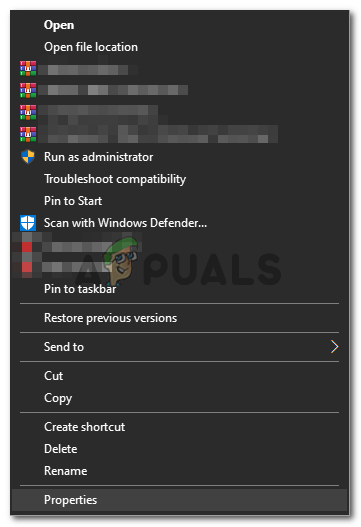
కుడి-క్లిక్ చేసి “గుణాలు” ఎంచుకోవడం.
- లో “లక్ష్యం” ఎంపిక, స్థలంతో ఇప్పటికే వ్రాసిన దాని చివర కింది పంక్తిని అతికించండి.
–డిస్క్-కాష్-సైజు = 1073741824
- మీ మార్పులను సేవ్ చేసి బ్రౌజర్ను అమలు చేయడానికి “వర్తించు” పై క్లిక్ చేయండి.
- సమస్య కొనసాగుతుందో లేదో తనిఖీ చేయండి.
పరిష్కారం 8: సిస్టమ్ పునరుద్ధరణ జరుపుము
కొన్ని సందర్భాల్లో, ఆపరేటింగ్ సిస్టమ్తో లోపం కారణంగా లోపం సంభవించవచ్చు. అందువల్ల, సిస్టమ్ పునరుద్ధరణ పాయింట్ను ఉపయోగించమని సిఫార్సు చేయబడింది విండోస్ను మునుపటి తేదీకి పునరుద్ధరించండి సమస్య ఉనికిలో లేదు. ఇది దాదాపు అన్ని బ్రౌజర్లతో గడ్డకట్టే సమస్యను వదిలించుకోవాలి మరియు మీరు సాధారణంగా మీ యూట్యూబ్ వీడియోలను ప్లే చేయగలగాలి.
పరిష్కారం 9: వర్కరౌండ్లను ఉపయోగించడం
స్పష్టంగా, గ్రాఫిక్స్ డ్రైవర్ను పున art ప్రారంభించడం సమస్యను పరిష్కరిస్తుంది, అయితే చాలా మంది వినియోగదారులు ఇది స్వల్ప కాలానికి మాత్రమే చేస్తారని నివేదిస్తారు. అయితే, ఇది సమస్యను పరిష్కరిస్తుంది మరియు చాలా మంది వినియోగదారులు యూట్యూబ్ కార్యాచరణను తిరిగి పొందగలుగుతారు. అందువల్ల, గ్రాఫిక్స్ డ్రైవర్ను పున art ప్రారంభించడానికి:
- నొక్కండి “Ctrl” + 'మార్పు' + “విండోస్ కీ ”+ 'బి' కీలు ఏకకాలంలో మరియు అది డ్రైవర్ను పున art ప్రారంభిస్తుంది.
- మీరు పూర్తి స్క్రీన్ నుండి నిష్క్రమించే ముందు యూట్యూబ్ వీడియో పాజ్ చేయబడిందని నిర్ధారించుకోండి ఎందుకంటే ఇది కొన్ని సందర్భాల్లో అవాక్కవుతుంది.
- ఇంకొక ప్రత్యామ్నాయం ఏమిటంటే, ఇది జరిగినప్పుడల్లా కంప్యూటర్ను నిద్రపోయేలా చేసి, దాన్ని తిరిగి మేల్కొలపండి. ఇది కొంతమందికి సమస్యను పరిష్కరించినట్లు తెలిసింది.
పరిష్కారం 10: Chrome ని మళ్లీ ఇన్స్టాల్ చేయండి
కొన్ని సందర్భాల్లో, ఈ సమస్యను పరిష్కరించడానికి మీరు Chrome ని మళ్లీ ఇన్స్టాల్ చేయవలసి ఉంటుంది, ఎందుకంటే ఇన్స్టాలేషన్ మళ్లీ ప్రాసెస్ చేయబడితేనే అది వెళ్లిపోతుంది. అలా చేయడానికి:
- నొక్కండి “విండోస్” + “R” రన్ ప్రాంప్ట్ తెరవడానికి.
- టైప్ చేయండి 'నియంత్రణ' మరియు నొక్కండి “ఎంటర్”.
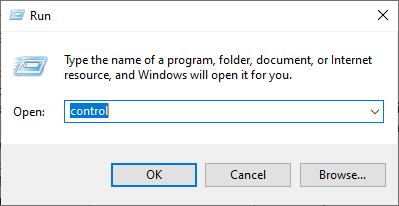
క్లాసిక్ కంట్రోల్ ప్యానెల్ ఇంటర్ఫేస్ను యాక్సెస్ చేస్తోంది
- పై క్లిక్ చేయండి “అన్ఇన్స్టాల్ చేయండి ఒక కార్యక్రమం ” ఎంపిక.
- కుడి క్లిక్ చేయండి 'గూగుల్ క్రోమ్' మరియు ఎంచుకోండి “అన్ఇన్స్టాల్ చేయి”.
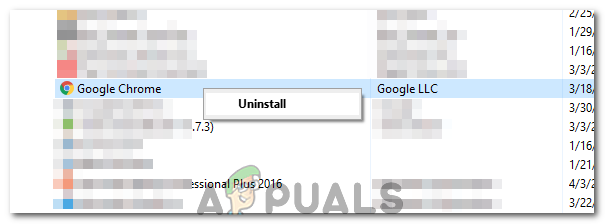
“అన్ఇన్స్టాల్ చేయి” బటన్ పై క్లిక్ చేయండి
- Chrome ని అన్ఇన్స్టాల్ చేయమని ఆన్-స్క్రీన్ ప్రాంప్ట్లను అనుసరించండి.
- నుండి Chrome ని డౌన్లోడ్ చేయండి ఇక్కడ మరియు దానిని ఇన్స్టాల్ చేయడానికి ఎక్జిక్యూటబుల్ను అమలు చేయండి.
- తనిఖీ సమస్య కొనసాగుతుందో లేదో చూడటానికి
గమనిక: మీరు దీన్ని ఏదైనా బ్రౌజర్ కోసం చేయవచ్చు కాని మీరు వాటి డౌన్లోడ్ లింక్ కోసం వెతకాలి.
కొన్ని సాధారణమైనవి క్రింద ఇవ్వబడ్డాయి.
ఫైర్ఫాక్స్
ఒపెరా
సఫారి
పరిష్కారం 11: ఈథర్నెట్ డ్రైవర్ను నిలిపివేయడం
కొన్ని సందర్భాల్లో, వినియోగదారు ఈథర్నెట్ డ్రైవర్ను నిలిపివేస్తే దోష సందేశం పోతుంది. కాబట్టి, ఈ దశలో, మేము ఈథర్నెట్ డ్రైవర్ను నిలిపివేయడానికి నెట్వర్క్ కంట్రోల్ ప్యానల్ని ఉపయోగిస్తాము. దాని కోసం:
- నొక్కండి “విండోస్’ + “R” రన్ ప్రాంప్ట్ తెరవడానికి.
- టైప్ చేయండి 'Ncpa.cpl' మరియు నొక్కండి “ఎంటర్”.
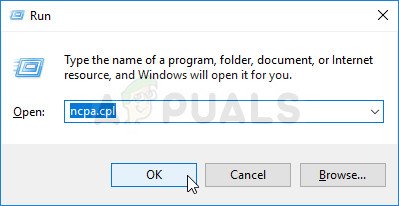
దీన్ని రన్ డైలాగ్ బాక్స్లో అమలు చేయండి
- కుడి క్లిక్ చేయండి “ఈథర్నెట్ డ్రైవర్” మరియు ఎంచుకోండి 'డిసేబుల్'.
- తనిఖీ సమస్య కొనసాగుతుందో లేదో చూడటానికి.